魔法猪w7系统设置电脑闹钟的恢复教程
魔法猪w7家庭普通版是初级用户喜爱的魔法猪w7系统。统计显示很多用户日常都碰到了魔法猪w7系统设置电脑闹钟的实操问题。面对魔法猪w7系统设置电脑闹钟这样的小问题,我们该怎么动手解决呢?不经常使用电脑的朋友对于魔法猪w7系统设置电脑闹钟的问题可能会无从下手。但对于电脑技术人员来说解决办法就很简单了:1、点击开始菜单,依次点击【所有程序】—【附件】—【系统工具】,然后打开“任务计划程序”; 2、在左侧“任务计划程序”上单击右键,选择“创建任务”,然后点击【常规】—“名称”及“描述”;。看了以上操作步骤,是不是觉得很简单呢?如果你还有什么不明白的地方,可以继续学习小编下面分享给大家的关于魔法猪w7系统设置电脑闹钟的问题的具体操作步骤吧。
1、点击开始菜单,依次点击【所有程序】—【附件】—【系统工具】,然后打开“任务计划程序”;
2、在左侧“任务计划程序”上单击右键,选择“创建任务”,然后点击【常规】—“名称”及“描述”;
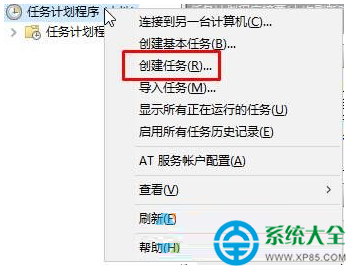
3、点击【触发器】选卡,点击底部的“新建”;
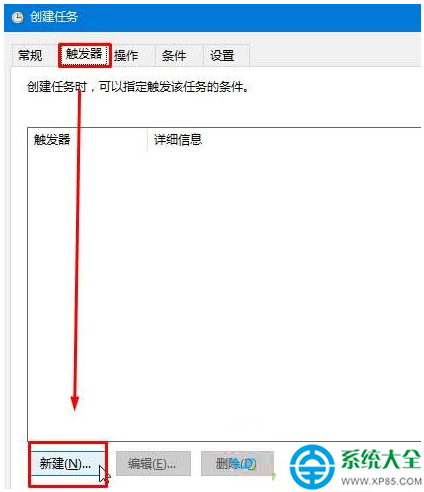
4、点击“每周”,然后在右侧勾选需要提醒的是工作日,比如把“星期一”至“星期五”勾选,再设置需要提醒的时间;
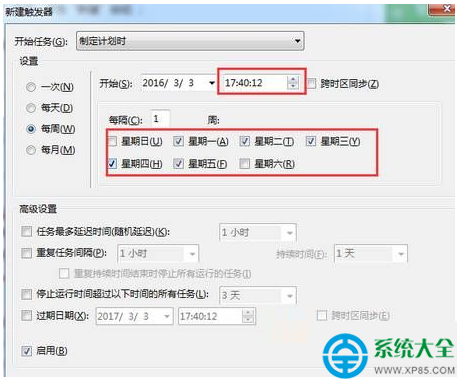
5、切换到“操作”选卡,点击“新建” ;
6、点击“启动程序”,然后再点击下一个启动的应用程序,如“QQ音乐”;
7、切换到“条件”选卡,勾选【唤醒计算机运行此任务】;
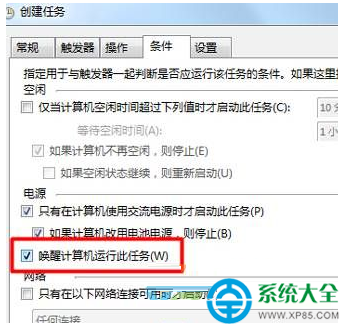
8、点击“设置”选卡,勾选【如果过了计划开始时间,立即启动任务】,点击“确定”完成设置 ,点击启动闹钟功能就会开始运行!


